如何將 Windows 驅動器移至新 PC
已發表: 2022-01-29購買新計算機可能會很有趣,直到您不得不遷移所有舊應用程序、偏好和文件。 如果您可以將舊硬盤插入新 PC 並從上次中斷的地方繼續,這不是更容易嗎? 這在技術上是可行的,儘管它帶有一些警告。
在 Windows 7 中,這不太成立。 它引入了驅動程序衝突,尤其是與硬盤驅動器的 SATA 控制器等較低級別的硬件衝突。 結果,您經常會在計算機啟動後立即看到藍屏,甚至無法進入桌面。
Microsoft 的 sysprep 工具有時可以幫助解決這個問題,但它並不是真的用於此目的,並且它帶有許多自己的警告。 進行全新安裝幾乎總是更好。
另一方面,Windows 8 和 10 在處理這些衝突方面要好得多。 當您將現有的 Windows 安裝扔到新 PC 上時,它會像新計算機一樣執行首次設置,為您的新硬件獲取驅動程序,並希望將您放到桌面上而不會帶來太多麻煩。
你必須自己做一些事情,但總的來說,它應該可以工作——我將我的驅動器從基於 AMD 的機器轉移到了 Intel/Nvidia 機器上,幾乎沒有打嗝。 Windows Update 甚至能夠下載新補丁。
這並不是說你不會遇到任何問題。 這可能因 PC 而異,而且您永遠不知道看似良好的設置表面下可能存在哪些驅動程序衝突或性能問題。
總而言之,如果您要永久遷移到新機器,我仍然建議您進行全新安裝,但如果您需要一些快速而骯髒的東西 - 比如如果您的舊 PC 死機並且您需要訪問舊安裝中的一些數據 - 這個應該工作得很好。
第 1 步:備份整個驅動器
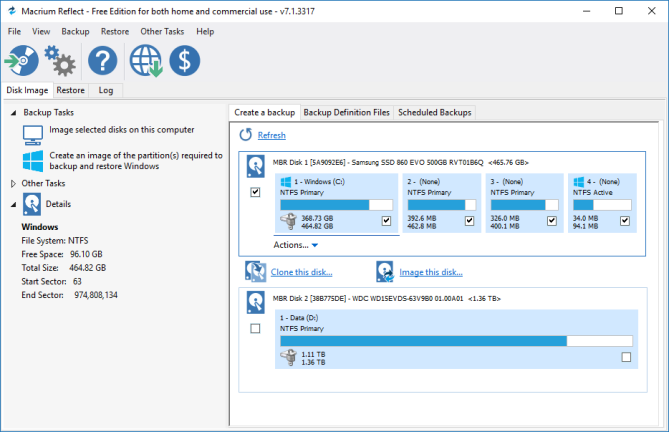
在進行任何重大更改之前,備份您的數據總是一個好主意——當您弄亂硬盤驅動器時,備份數據會翻倍。 如果您有真正喜歡的備份工具,請繼續使用它。
但是,對於這種特殊情況,我建議克隆整個驅動器。 這樣,如果出現問題並且您無法啟動,您可以恢復原始驅動器的精確映像並嘗試不同的方法。
或者,如果您的新 PC 與舊 PC 使用不同類型的驅動器(例如,您要從具有 2.5 英寸驅動器的 PC 遷移到具有 M.2 插槽的 PC),您可以將舊驅動器克隆到新驅動器具有正確外形尺寸的驅動器,然後將該驅動器插入您的新 PC。
請注意,這可能意味著購買新的 SSD 並將其插入 USB-to-M.2 SATA 或 USB-to-M.2 NVMe 機箱以進行克隆。 在購買之前,請先研究一下您的新 PC 支持哪種類型的驅動器。
第 2 步:將驅動器移至新 PC

安全備份您的驅動器後,就該將其更換到新 PC 中,首先將其從外部機箱中移除(如果您使用過的話)。 您可能需要查看有關打開特定機器和安裝新存儲的說明。

然後,打開你的電腦。 很有可能,它會嘗試從新驅動器自動啟動,但如果沒有,您可能需要在啟動時按一個鍵進入 BIOS 設置,如 F2 或 Delete,然後更改啟動順序。
一旦 PC 找到正確的驅動器,您應該會看到帶有旋轉輪的 Windows 徽標。 它可能會說“準備好設備”之類的東西,你必須讓它做它的事情——根據我的經驗,這非常快,儘管其他人已經註意到它可能需要多次重啟。
第 3 步:安裝新驅動程序(並卸載舊驅動程序)
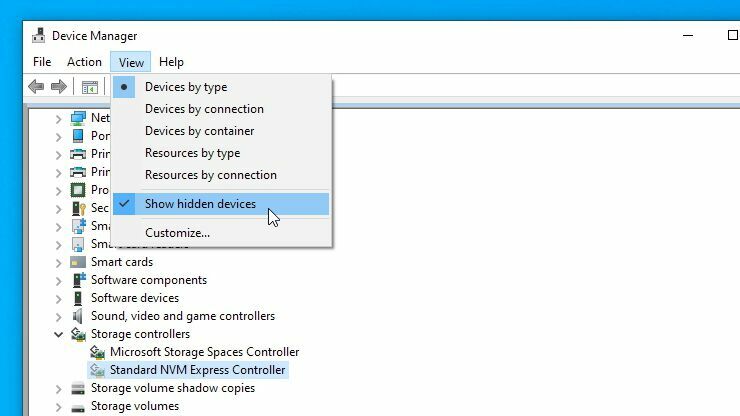
Windows 可能會為您安裝許多必要的驅動程序,尤其是在您將新 PC 連接到 Internet 後。 您可能會注意到它在下載顯示驅動程序時有些閃爍,因此請給它一些時間來完成其過程(並在它要求您這樣做時重新啟動)。
如果 Windows 自己不這樣做(或者如果它只下載通用驅動程序而不是製造商提供的驅動程序),您可能會發現您需要手動下載一些驅動程序。
為了安全起見,我建議您前往您的 PC 製造商的網站並自行下載芯片組、音頻和其他驅動程序。 如果您自己構建計算機,請轉至主板製造商的網站。
您也可以前往 Nvidia、AMD 或 Intel 的網站獲取圖形驅動程序,不過,Windows 再次為我安裝了非通用版本,無需我的干預。
最後,如果您想保持清潔,您可以通過在“開始”菜單中搜索“添加或刪除程序”來卸載系統中遺留的舊驅動程序。 對於圖形驅動程序,您可能需要使用像 DDU 這樣的工具來真正清除它們。
對於其他所有內容,請在“控制面板”中的“開始”菜單中搜索“設備管理器”,單擊“查看”>“顯示隱藏的設備”,然後右鍵單擊不再使用的設備以卸載其驅動程序。
第 4 步:重新激活 Windows
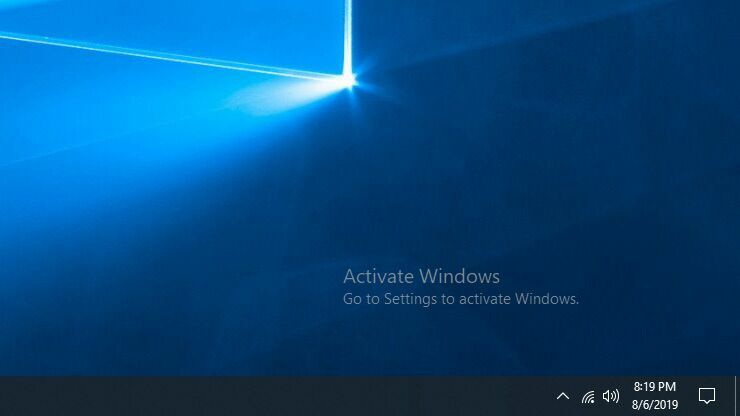
這個過程有一個最後的障礙:當您將驅動器扔進一台新計算機時,Windows 將識別出硬件已更改,並且可能(取決於您擁有的許可證類型)自行停用。
如果此設置是臨時的,並且您只是使用它從舊 PC 上抓取一些東西,則無需擔心激活問題 - Windows 應該繼續正常工作,角落有一個激活水印,還有一些功能被禁用。
但是,如果您打算永久使用此設置,則應重新激活 Windows。 您可以嘗試輸入之前使用的相同產品密鑰,但如果您的 OEM 許可證不打算遷移到新硬件,這可能會失敗。 不過,我建議嘗試通過電話激活選項,因為有時在線激活失敗時會成功。
同樣,這整個過程並不是一個萬無一失的過程——有很多小事情可能會出錯,所以如果某些事情不能正常工作,你可能需要做一些故障排除。 即使那樣,如果系統沒有為您的新硬件正確配置,也無法保證您將獲得最佳性能。
如果您能抽出時間,最好進行全新安裝 - 但是當您需要立即啟動並運行時,很高興知道 Windows 10 已將流程簡化到足以使其可用。
